Kuinka varmuuskopioida iPhone tietokoneeseen
Jokapäiväisessä elämässämme ihmiset käyttävät puhelintaan,jolla on erittäin tärkeä rooli. Ja suurin osa käyttäjistä suosii iPhonea. Ihmisten matkapuhelin sisältää tärkeitä tietoja, kuten tiedostoja, kuvia, videoita, ja niin monia erityyppisiä tietoja, joilla on merkittävä arvo. Ja nämä tiedot on säilytettävä. Jos tiedot menetetään jostain syystä, kuten varkaus tai luurin vahingossa tapahtuvan vaurioitumisen vuoksi ihmiset tarvitsevat nämä tiedot varmuuskopioi iPhone PC: lle. Tietojen varmuuskopiointi tietokoneelle antaa sinulle takeen siitä, että tietosi ovat mukanasi, jos ne ovat vaurioituneet.
Mutta tiedätkö kuinka varmuuskopioida iPhone tietokoneelle? Jos ei, tässä on joitain menetelmiä, jotka voivat auttaa sinua.
Tapa 1: Varmuuskopioi iPhone tietokoneelle iTunesin avulla
Yksi käyttäjien käyttämistä menetelmistä varmuuskopiointiiniPhone PC: lle on iTunesin kautta. iTunes on ohjelmisto, jonka Apple tarjoaa tällaisille tavaroille. Ainoa mitä sinun on tehtävä, on seuraavien ohjeiden mukainen varmuuskopiointi iPhone PC: lle iTunesilla.
Vaihe 1: Liitä iPhone tietokoneeseen laulamalla USB-kaapeli ja suorita iTunesin uusin versio.
Vaihe 2: Napsauta laitteen kuvaketta vasemmassa yläkulmassa.
Vaihe 3: Siirry yhteenvetoon >> Varmuuskopioi nyt. Odota prosessin päättymistä. Napsauta Valmis, kun olet valmis.

Tapa 2: Varmuuskopioi iPhone tietokoneelle selektiivisesti iCareFonella
Vaikka iTunes on helppo käyttää, se on jäljessäominaisuus, jota tarvitaan eniten kaikille käyttäjille. Kun varmuuskopioit tietosi joka kerta, sinun on varmuuskopioitava koko tieto. Tämä on aikaa vievää ja tarpeetonta työtä. Ihmiset tarvitsevat työkalun, joka voi varmuuskopioida tietonsa. He tarvitsevat työkalun, joka voi säästää aikansa varmuuskopioimalla vain ne tiedot, jotka käyttäjien on varmuuskopioitava. Ja nyt on Tenorshare iCareFone -kuva. Se on paras tapa varmuuskopioida iPhone-mugit, valokuvat, videot, musiikki ja muut yli 20-tiedostoiset tiedostot tietokoneelle. Tässä on vaiheet, jotka sinun on noudatettava.
Vaihe 1: Liitä iPhone tietokoneeseen ja suorita työkalu. Kun iPhone on havaittu, valitse yläosassa olevasta valikosta Varmuuskopioi ja palauta.
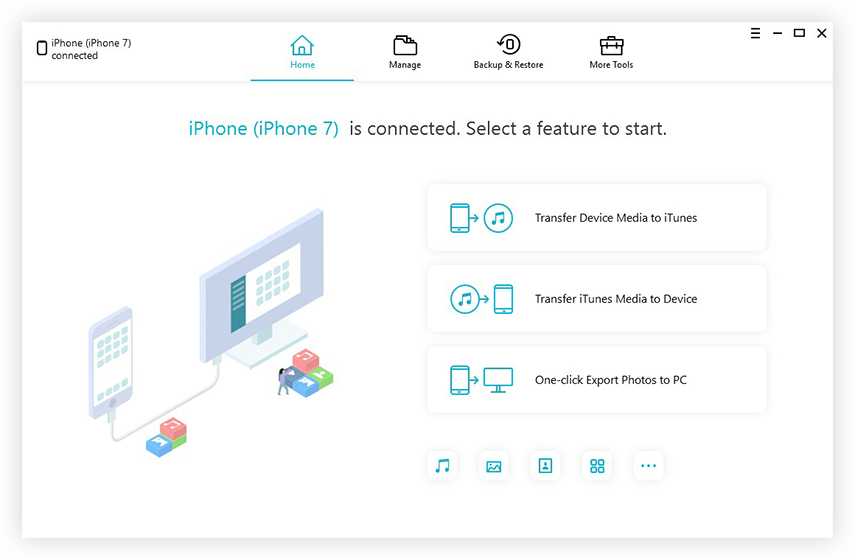
Vaihe 2: Kaikki tiedostot valitaan oletusarvoisesti. Voit poistaa varmuuskopiot ja valita eri tiedostot.
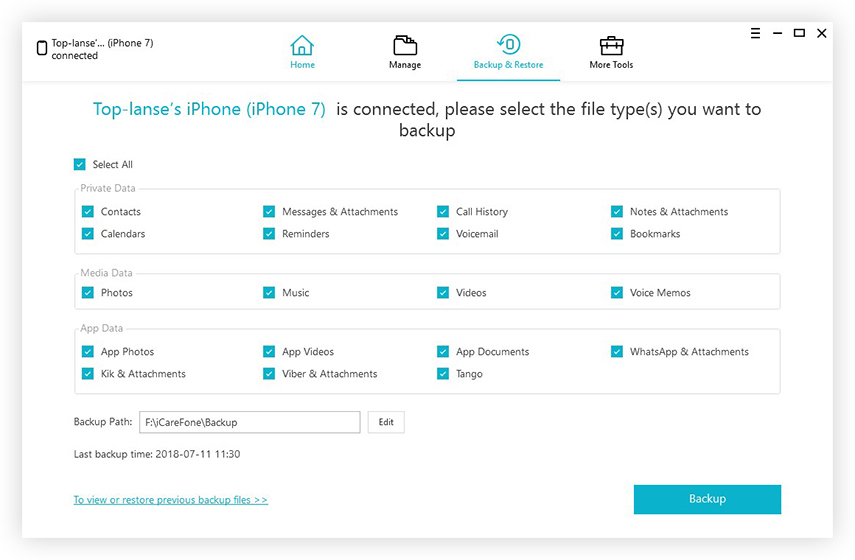
Vaihe 3: Kun olet valinnut tiedostot, valitse Varmuuskopio ja odota, että prosessi päättyy.

Nähdessään suuren kuvan täällä, sinulla vain olikatso 2 suosituinta tapaa, joita voidaan käyttää iPhone-tietokoneen varmuuskopiointiin. Tarkastelit perinteistä menetelmää, jota lähes kaikki käyttäjät käyttävät. Näit kuinka varmuuskopioida tietosi tietokoneelle iTunesin avulla. Varmuuskopiointi iTunesin avulla voi olla aikaa vievää, koska se ei varmuuskopioi vain valittuja tietoja, vaan varmuuskopioi koko tiedon joka kerta. Siksi on suositeltavaa käyttää Tenorshare iCareFonea tietojen selektiiviseen varmuuskopiointiin tietokoneelle. Tämä työkalu varmuuskopioi tietosi älykkäästi, säästää aikaa ja tilaa varmuuskopioimalla tiedot.





![[Solved] Salaa iPhone-varmuuskopiointi salasanalla / ilman salasanaa](/images/itunes-backup/solved-decrypt-iphone-backup-withwithout-password.jpg)



